iOS用エミュレーターをダウンロードして使用する方法(脱獄なし)
ゲーム機を持ち歩かなければならないという考えは、もはや多くのユーザーを魅了しません。 かつては流行っていましたが、多くの人が持ち歩いているのを見ることができません。 結局のところ、iOS用のエミュレーターはすでにあり、iPhone、iPad、またはiTouchにインストールできます。
iOS用エミュレーターを使用すると、携帯電話で任天堂、スーパーファミコン、またはゲームボーイのゲームを無料でプレイできます。 このトリックは主に脱獄によって行われました。つまり、iOSによってデバイスに課せられたソフトウェアの制限を取り除く必要があります。 ただし、iOS 9.3が市場に導入された後、ユーザーは脱獄を使用する必要がなくなりました。 彼らは問題なくiOSが実行されているデバイスにiOS用のエミュレーターをインストールできます。 さらに、これはiOS 10 / 9、3 / 9 / 8、3 / 8、2 / 8、1/8にも適用できるということです。
- パート1:なぜエミュレーターを使用するのですか?
- パート2。iOS10/9.3/ 9 / 8.3 / 8.2 / 8.1 / 8用のiOSエミュレーターをダウンロードして実行する方法は?
- パート3:iPhoneの画面をPCにミラーリングする方法は?
- パート4:iOSエミュレーターの推奨事項のトップ3は何ですか?
パート1:なぜエミュレーターを使用するのですか?
iOSエミュレーターは、実際のゲームコンソールの代わりになります。 ソフトウェアであろうとハードウェアであろうと、元のデバイスのあらゆる側面を複製します。 基本的には、実際のデバイスのすべてのハードウェアとソフトウェアをシミュレートします。 また、同じアプリをiPhone、iPad、またはiTouchで変更せずに実行できます。
iOSエミュレーターの利点は次のとおりです。
- ゲームアプリを変更せずに実行できるようになります。
- 予期しない動作を追跡するのに役立ちます。
- ハードウェアとソフトウェアの両方をシミュレートします。
- 多くの場合無料です。
- 簡単にアクセスできます。
- テストと開発のためにIDEに接続できます。
これらの利点を考慮に入れると、多くの人がシミュレーターや実際のコンソールよりもそれを好む傾向がある理由を簡単に理解できます。
パート2:iOS 10 / 9.3 / 9 / 8.3 / 8.2 / 8.1 / 8用のiOSエミュレーターをダウンロードして実行する方法は?
デバイスにiOSエミュレーターをダウンロードするプロセスは、実際には非常に簡単で、時間もかかりません。 以下の手順に従うだけです(これはGBC用です)。
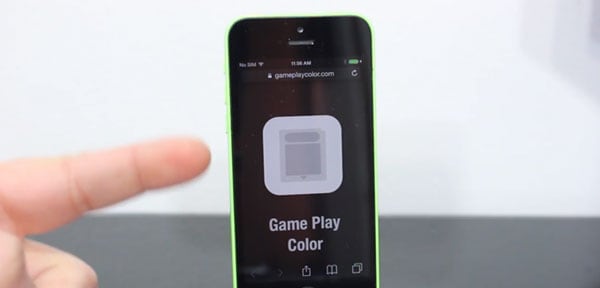
1. safariアプリを開き、http://emulators.comにアクセスします。 そこに入ると、iOSデバイスで利用できるさまざまな種類のゲームのエミュレーターとROMのリストが表示されます。 いずれかを選択し、ダウンロードしてインストールするのを待ちます。 これが機能するには、安定したインターネット接続が必要であることを忘れないでください。

2.踏み台に移動し、iOSエミュレーターがインストールされているかどうかを確認します。 次に、それを開きます。
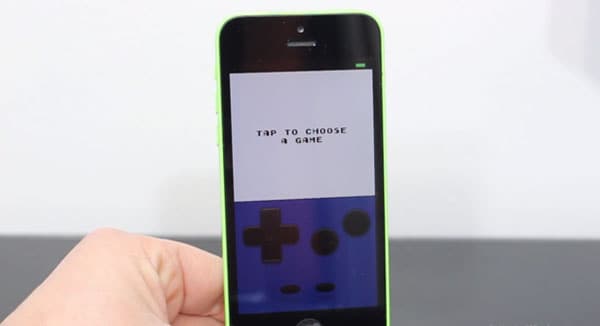
3.画面をタップして、ロードされるのを待ちます。
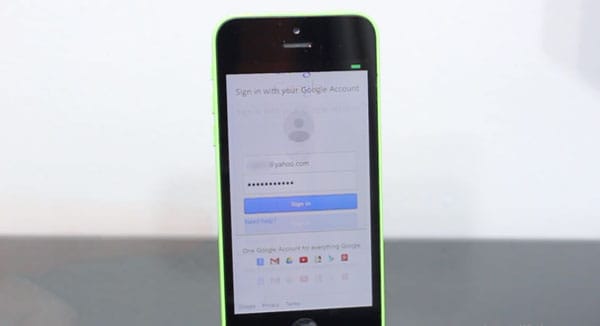
4.Googleのログインページに移動します。 あなたの詳細を使用してログインします。 それが完了すると、エミュレーターでゲームを見ることができるようになります。
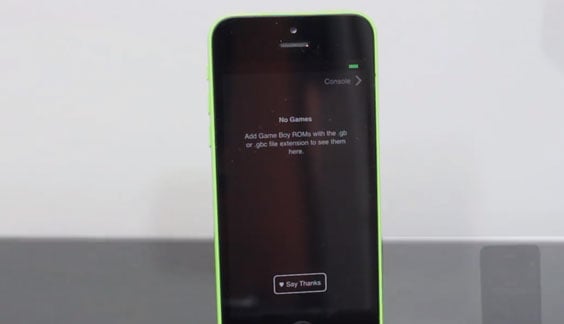
5.ただし、Googleドライブにまだゲームがない場合は、画面が空になります。

6.ブラウザを使用してゲームをダウンロードし、Googleドライブにアップロードします。 あなたがあなたのmacbookまたはPCを使ってそれをするならば、これはより速くされるでしょう。
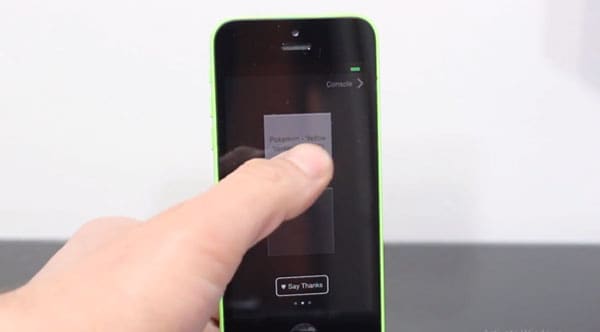
7.エミュレーターに戻ります。 アップロードしたゲームがそこにあることがわかります。
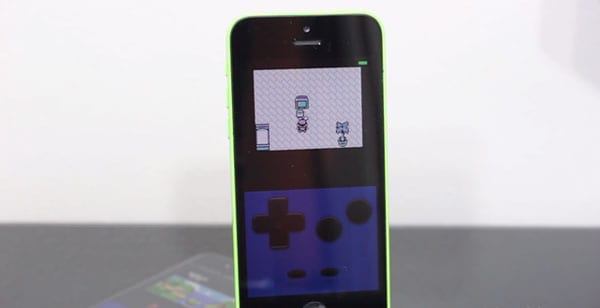
8.ゲームのXNUMXつをクリックすると、プレイする準備が整います。
ゲームを最大限に楽しむには、iOS用のスクリーンレコーダーを入手する必要があります。 これを使用してゲームを記録し、後で大きな画面で見ることができます。 iOS用のスクリーンレコーダーを使用すると、これまでに行った最も壮大な動き、またはゲームの最高の部分の記録が得られます。 将来の参考のために、直面した最も困難な戦いを保存することもできます。 あなたはそれらをあなたの友人や仲間のゲーマーと共有することができます。 ブログやYoutubeチャンネル(ある場合)にアップロードすることもできます。
iOSに最適なスクリーンレコーダーをお探しの場合は、DrFoneTool(iOSスクリーンレコーダー)を確認することをお勧めします。これは、使いやすく、高品質の結果が得られることが証明されているアプリです。
パート3:iPhoneの画面をPCにミラーリングする方法は?
iOSスクリーンレコーダー ゲームやビデオなどを録画できます。また、iOSデバイスをPCとワイヤレスでミラーリングでき、iOS 12/11/10 / 9.3 / 9 / 8.3 / 8.2 / 8.1/8/7をサポートします。

iOSスクリーンレコーダー
iPhoneの画面をPCにミラーリングすると、柔軟で簡単になります。
- 安全、高速、そしてシンプル。
- システムオーディオを使用して、ゲームやビデオなどを簡単に録音できます。
- ラグなしでリアルタイムにデバイスをミラーリングします。
- プロジェクターを使用して、デバイスの画面を人でいっぱいの部屋と共有します。
- ジェイルブレイクされたデバイスとジェイルブレイクされていないデバイスの両方をサポートします。
- iOS7.1からiOS12を実行するiPhone、iPad、およびiPodtouchをサポートします。
- WindowsプログラムとiOSプログラムの両方を提供します(iOSプログラムはiOS 11-12では使用できません)。
ミラーリングを開始するには、最初にダウンロードしてインストールする必要があります iOSスクリーンレコーダー お使いのコンピュータで。 次に、以下の手順に従います。
1.プログラムを起動します。 次に、iOSスクリーンレコーダーのウィンドウがポップアップ表示されます

2.デバイスとコンピューターを同じネットワークに接続します。
3.デバイスをPCにミラーリングします
iOS 7、iOS 8、およびiOS 9のユーザーの場合、上にスワイプしてコントロールセンターを開きます。 「AirPlay」をタップし、「DrFoneTool」を選択して「ミラーリング」を有効にします。

iOS 10〜12ユーザーの場合は、コントロールセンターを開きます。 「AirPlayミラーリング」(または「スクリーンミラーリング」)をタップし、「DrFoneTool」を選択してデバイスをコンピューターにミラーリングします。

このミラーリング技術は、大画面でゲームを楽しみたいゲーマーにとって非常に理想的です。 iOS用のスクリーンレコーダーが便利になります。
必要に応じて、iOSScreenRecorderで画面を記録することもできます。
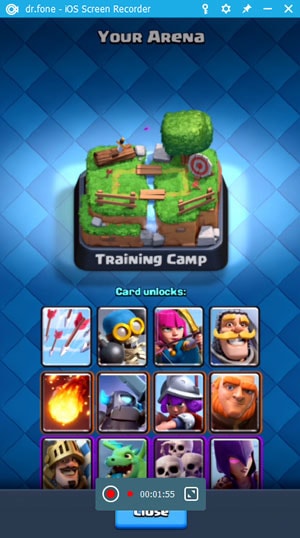

パート4:iOSエミュレーターの推奨事項のトップ3は何ですか?
市場には何百ものiOSエミュレーターがあるため、最適なエミュレーターを選択するのは難しいかもしれません。 選択を支援するために、iOSデバイスで使用できる上位3つのエミュレーターのリストを次に示します。
1.NDS4iOS
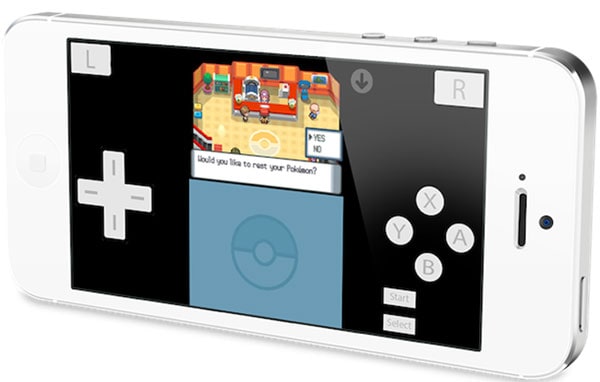
このエミュレータは、特にポケモンゲームでうまく機能します。 高速で強力、そして使いやすいです。 iOS 7および8で最も人気がありますが、アップデートがリリースされたため、iOS9でも使用できるようになりました。
2.GBA4iOS
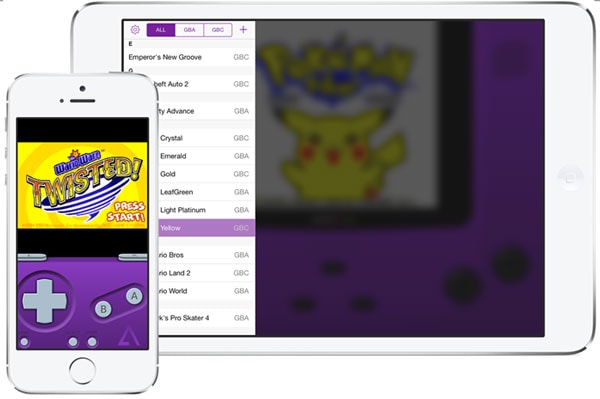
ゲームボーイアドバンスのゲームをプレイしたい場合は、これがエミュレーターです。 SafariブラウザからROMファイルをダウンロードしてアプリにインポートできます。 また、アプリをGoogleドライブに接続します。 つまり、ブラウザからダウンロードしてドライブに保存したすべてのゲームがアプリに反映されます。
3. iNDS

このiOSエミュレーターを使用すると、ROMではなく、アプリ内で直接ゲームをダウンロードできます。 しかし、それについての最も良い部分はこれかもしれません:それは最新のiPhoneモデルでおよそ60fpsを得ることができます。
ゲーマーがゲームをプレイする最も便利な方法を探すのは普通のことです。 iOSエミュレーターはまさにこれを与えることができます。 ただし、高品質のゲームエクスペリエンスを向上させるには、エミュレーターをiOS用のスクリーンレコーダーとペアリングすることをお勧めします。
最後の記事
